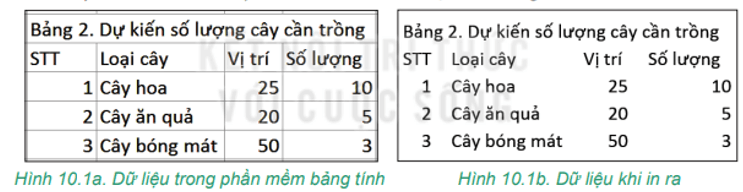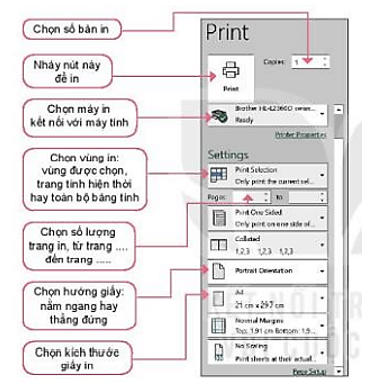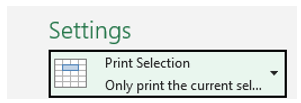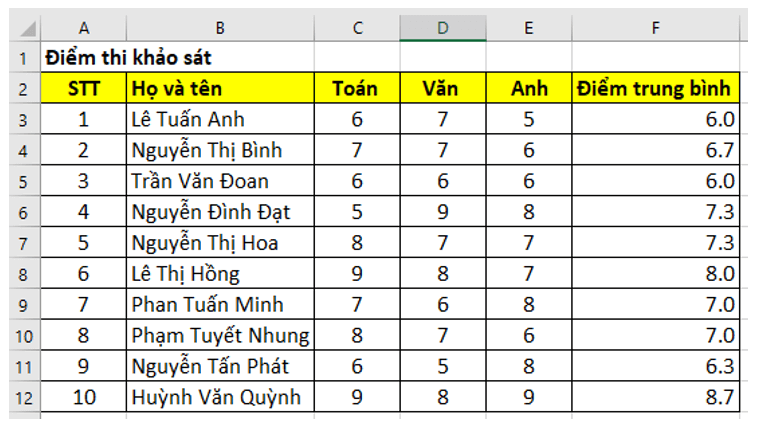Anonymous
0
0
Giải Tin học 7 Bài 10 (Kết nối tri thức): Hoàn thiện bảng tính
- asked 6 months agoVotes
0Answers
0Views
Giải bài tập Tin học 7 Bài 10: Hoàn thiện bảng tính
Video giải bài tập Tin học 7 Bài 10: Hoàn thiện bảng tính
1. Các thao tác hoàn thiện bảng tính
Hoạt động 1 trang 51 Tin học 7: Tại sao khi in dữ liệu ra giấy lại không nhìn thấy các đường kẻ?
Câu hỏi trang 51 Tin học lớp 7: Tại sao khi in dữ liệu ra giấy lại không nhìn thấy các đường kẻ?
Bạn An in dữ liệu trong Bảng 2. Dự kiến số lượng cây cần trồng (Hình 10.1a) ra giấy nhưng kết quả nhận được là bảng dữ liệu không có các đường kẻ (Hình 10.1b) giống như bạn nhìn thấy trên màn hình máy tính. Em có biết lí do tại sao không?
Trả lời:
Trên màn hình máy tính em nhìn thấy mỗi trang tính là một lưới các ô nhưng mặc định khi in dữ liệu thì các đường lưới không được in ra.
2. In dữ liệu trong bảng tính
Hoạt động 2 trang 53 Tin học 7: In dữ liệu
Câu hỏi trang 53 Tin học lớp 7: Em hãy quan sát và nêu các bước in một trang tính
Trả lời:
Các bước in một trang tính:
- Bước 1: Đánh dấu vùng dữ liệu muốn in
- Bước 2: Thực hiện lệnh File/Print
- Xuất hiện hộp thoại Print như Hình 10.5. Nhập các thông số in trước khi chọn Print để in.
3. Thực hành: trình bày hoàn chỉnh dữ liệu dự án trường học xanh
Luyện tập
Luyện tập 1 trang 54 Tin học 7: Quan sát lệnh in một trang tính và so sánh với lệnh in văn bản mà em đã học ở lớp 6, có điểm gì giống nhau giữa hai lệnh in này?
Trả lời:
Lệnh in một trang tính và lệnh in văn bản mà em đã học ở lớp 6, điểm giống nhau là đểu thực hiện lệnh File/Print.
Luyện tập 2 trang 54 Tin học 7: Em hãy thực hiện lệnh in bảng dữ liệu rút gọn bằng cách ẩn đi tất cả các cột ứng với các lớp cụ thể từ 7A đến 7H.
Trả lời:
- Chọn vùng cần in → File → Print.
- Thay đổi thông số và chọn Print Selection để in vùng được chọn.
Vận dụng
Vận dụng trang 54 Tin học 7: Em hãy giúp cô giáo tạo trang tính. Điểm thi khảo sát có các cột Họ và tên, Toán, Văn, Anh và Điểm trung bình. Dùng các hàm hay công thức để tính toán rồi trình bày trang tính.
Trả lời:
Lý thuyết Tinhọc 7Bài 10: Hoàn thiện bảng tính - Kết nối tri thức
1. Các thao tác hoàn thiện bảng tính
a) Các thao tác với bảng tính
- Tạo trang tính mới:

Hình 1. Tạo mới trang tính
- Xóa một trang tính: Nháy nút phải chuột vào tên trang tính rồi chọnDelete
- Chèn trang tính mới trước trang tính A: Nháy nút phải chuột vào tên trang tính A, chọnInsert/WorkSheetrồi chọnOK
- Đổi tên trang tính: Nháy đúp chuột vào tên trang tính, nhập tên mới, nhấn phímEnter
- Thay đổi thứ tự các trang tính: Nháy chuột vào tên trang tính, kéo thả chuột sang trái, phải để di chuyển trang tính đến vị trí mong muốn
- Sao chép một trang tính sang vị trí mới: Nháy nút phải chuột vào tên trang tính và chọn lệnhMove or Copy. Cửa sổMove or Copyxuất hiện như Hình 10.3
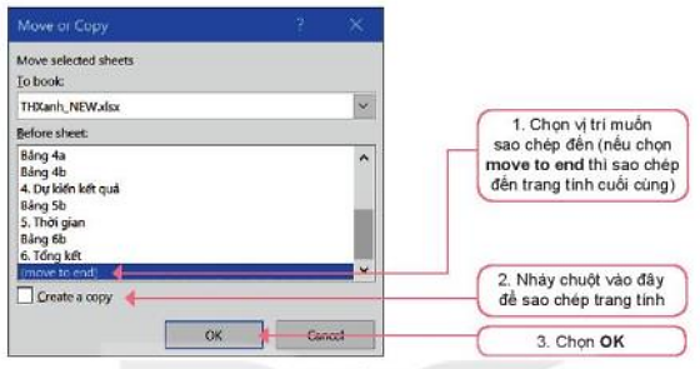
Hình 2. Cửa sổ Move or Copy
b) Kẻ đường viền ô và khung bao quanh vùng dữ liệu
- Chọn vùng dữ liệu muốn kẻ đường viền ô, kẻ khung và chọnFormat Cells
- Trong cửa sổFormat Cellschọn trangBorder, thiết lập các thông số kẻ đường viền, kẻ khung như hướng dẫn trong Hình 3.
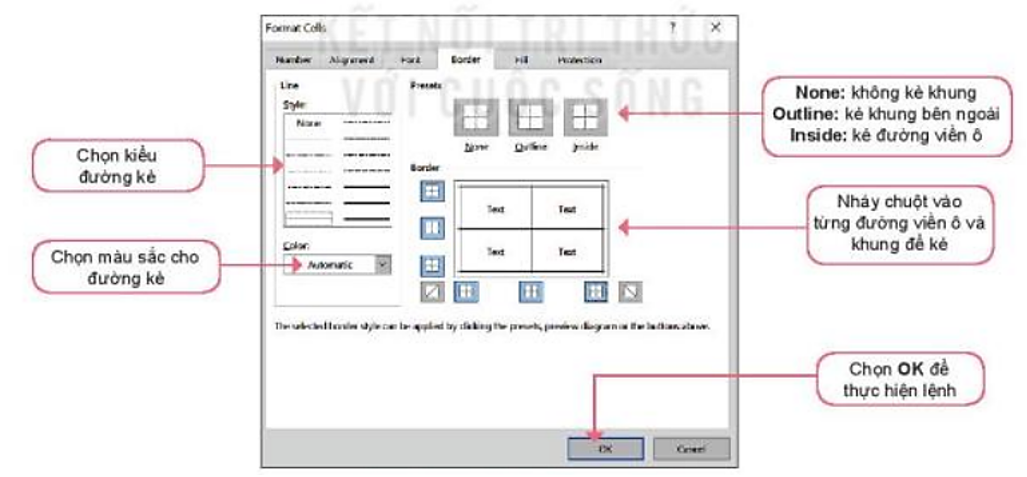
Hình 3. Cửa số Format Cells
2. In dữ liệu trong bảng tính
Bước 1: Đánh dấu vùng dữ liệu muốn in
Bước 2: Thực hiện lệnhFile/Print
Xuất hiện hộp thoạiPrintnhư Hình 4. Nhập các thông số in trước khi chọnPrintđể in.
Bước 3. Sau khi nhập các thông số in, nháy chuột lên biểu tượng Print![]() để tiến hành in.
để tiến hành in.
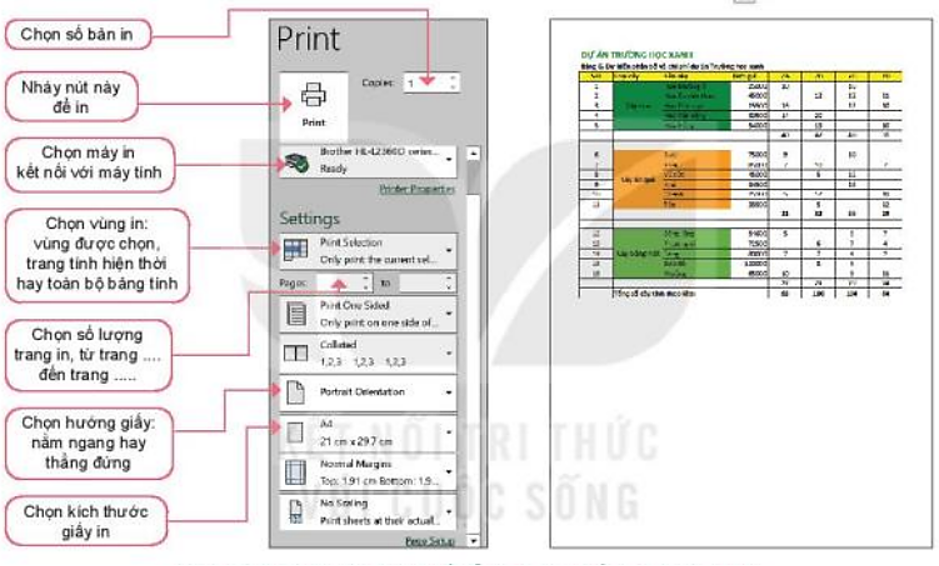
Hình 4. Nhập các thông số để in và xem kết quả trước khi in
3. Thực hành trình bày hoàn chỉnh dữ liệu dự án trường học xanh
Nhiệm vụ
- Tạo trang tính mới để trình bày dữ liệu của dự án Trường học xanh
- Sử dụng các kiến thức đã biết để định dạng dữ liệu và trình bày trang tính.
- Kẻ đường viền
Hướng dẫn
a) Tạo trang tính mới
-Mở tệp bảng tínhTHXanh.xlsx.
- Tạo trang tính mới có tên là6. Hoàn thiện
- Chọn trang tính5. Tổng kếtvà sao chép nội dung trang tính này vào trang tính6. Hoàn thiện.
- Sửa tên các dòng đầu của trang tính như Hình 5
b) Định dạng dữ liệu và trình bày trang tính
-Thiết lập định dạng dữ liệu cho hai cộtTrung bìnhvàChi phínhư sau
+ Cột dữ liệuTrung bình: thiết lập định dạng là số có hai chữ số thập phân
+ Cột dữ liệuChi phí: Thiết lập định dạng là số không có chữ số thập phân (số chữ số thập phân bằng 0) và thiết lập chế độ hiển thị phân tách hàng nghìn, hàng triệu, …
- Tại cộtLoại cây(cột B) em gộp các ô cùng nhóm theo loại cây hoa, cây ăn quả, cây bóng mát.
- Căn giữa cho dữ liệu trong các ô đã gộp theo cả chiều dọc và chiều ngang.
- Tô màu nền cho các ô dữ liệu theo từng loại cây.
c) Kẻ đường viền, kẻ khung
- Đánh dấu toàn bộ vùng dữ liệu chính của trang tính (vùng A3:N25)
- Kẻ đường viền cho các ô và kẻ khung cho vùng dữ liệu.
- Thực hiện các thao tác căn chỉnh một lần nữa các cột và hàng của trang tính một cách thích hợp, có thể theo mẫu như Hình 5.
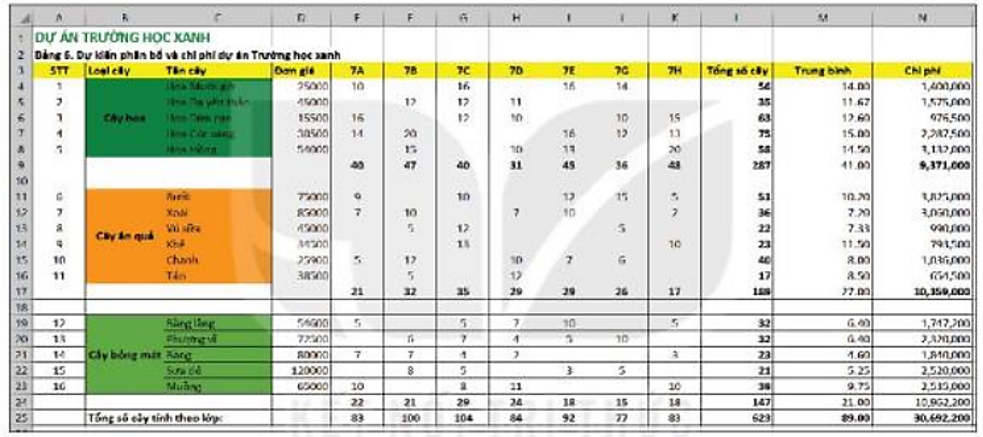
Hình 5. Hoàn thiện dữ liệu Trường học xanh
- Lưu tệp: Công việc tính toán dữ liệu dự án đã hoàn thành. Em có thể in toàn bộ trang tính này hoặc sao chép dữ liệu sang phần mềm trình chiếu để trình bày trước lớp.